(Die Seite wurde neu angelegt: „Hauptseite > Kanzlei > Briefköpfe und Aktenvorblätter > Adressetiketten > Druckbereiche für Formulare einstellen ==Al…“) |
KT.Be (Diskussion | Beiträge) |
||
| (19 dazwischenliegende Versionen von 3 Benutzern werden nicht angezeigt) | |||
| Zeile 1: | Zeile 1: | ||
[[Hauptseite]] > [[:Category: | [[Hauptseite]] > [[:Category:Kanzleiverwaltung|Kanzleiverwaltung]] > [[Briefköpfe und Aktenvorblätter]] > [[Adressetiketten]] > [[Druckbereiche für Formulare einstellen]] | ||
==Allgemeines== | ==Allgemeines== | ||
<imagemap> | |||
Datei:schriftverkehr_druckbereich_für_formulare_einstellen.png| | |||
rect 6 42 471 94 [[Druckbereiche für Formulare einstellen#Thema|Zu den im Programm verwendbaren Formularen können Sie mit Hilfe der Funktion Druckbereiche für Formulare einstellen die zu druckenden Seiten vorgeben bzw. eine entsprechende Abfrage vor jedem Ausdruck des Formulars erhalten. Aus der Auswahlliste Thema wählen Sie hierzu das Themengebiet. ]] | |||
rect 6 102 471 279 [[Druckbereiche für Formulare einstellen#ausgewähltes Aktenvorblatt|In der Auswahlliste wählen Sie das gewünschte Formular aus. Auf der rechten Seite sehen Sie eine verkleinerte Ansicht. Besteht das gewählte Formular aus mehr als einer Seite, haben Sie die Möglichkeit, vor jedem Ausdruck des betreffenden Formulars eine Abfrage der zu druckenden Seiten zu erhalten und/oder die zu druckenden Seiten vorzugeben. ]] | |||
rect 235 288 276 330 [[Druckbereiche für Formulare einstellen#Vorschau|Hier erhalten Sie eine Vorschau über das ausgewählte Formular. ]] | |||
rect 313 289 353 327 [[Druckbereiche für Formulare einstellen#Speicher-Button|Klicken Sie auf diesen Button, um die vorgenommenen Änderungen zu speichern. ]] | |||
rect 354 289 395 328 [[Druckbereiche für Formulare einstellen#Abbruch|Klicken Sie auf diesen Button, um zum Programm zurückzukehren, ohne Änderungen zu übernehmen. ]] | |||
rect 432 292 472 327 [[Druckbereiche für Formulare einstellen#Hilfe|Hiermit öffnen Sie die ''Hilfe'' zum Programm.]] | |||
desc none | |||
</imagemap> | |||
==Funktionen im Bearbeitungsbereich== | ==Funktionen im Bearbeitungsbereich== | ||
===Thema=== | |||
Zu den im Programm verwendbaren Formularen können Sie mit Hilfe der Funktion ''Druckbereiche für Formulare einstellen'' die zu druckenden Seiten vorgeben bzw. eine entsprechende Abfrage vor jedem Ausdruck des Formulars erhalten. | |||
Aus der Auswahlliste ''Thema'' wählen Sie hierzu das Themengebiet. | |||
===ausgewähltes Aktenvorblatt=== | |||
In der Auswahlliste wählen Sie das gewünschte Formular aus. Auf der rechten Seite sehen Sie eine verkleinerte Ansicht. | |||
Besteht das gewählte Formular aus mehr als einer Seite, haben Sie die Möglichkeit, vor jedem Ausdruck des betreffenden Formulars eine Abfrage der zu druckenden Seiten zu erhalten und / oder die zu druckenden Seiten vorzugeben. | |||
==Funktionen in der Abschlussleiste== | ==Funktionen in der Abschlussleiste== | ||
[[Category: | ===Vorschau=== | ||
[[Datei:schriftverkehr_vorschau.png|link=]] | |||
Hier erhalten Sie eine Vorschau über das ausgewählte Formular. | |||
===Speicher-Button=== | |||
[[Datei:Z_Button_Speichern.png|link=]] | |||
Klicken Sie auf diesen Button, um die vorgenommenen Änderungen zu speichern. | |||
===Abbruch=== | |||
[[Datei:Z_Button_Abbruch.png|link=]] | |||
Klicken Sie auf diesen Button, um zum Programm zurückzukehren, ohne Änderungen zu übernehmen. | |||
===Hilfe=== | |||
[[Datei:Z_Button_Hilfe.png|link=]] | |||
Hiermit öffnen Sie die ''Hilfe'' zum Programm. | |||
[[Kategorie:Adressen]] | |||
[[Kategorie:Schriftverkehr]] | |||
[[Category:Kanzleiverwaltung]] | |||
Aktuelle Version vom 4. Juli 2022, 12:56 Uhr
Hauptseite > Kanzleiverwaltung > Briefköpfe und Aktenvorblätter > Adressetiketten > Druckbereiche für Formulare einstellen
Allgemeines
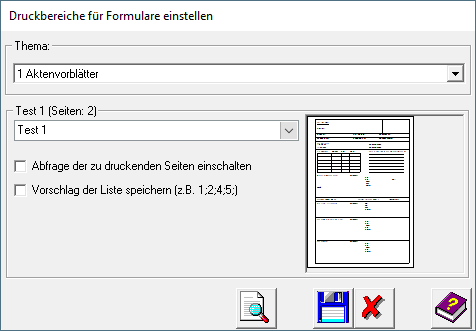
Funktionen im Bearbeitungsbereich
Thema
Zu den im Programm verwendbaren Formularen können Sie mit Hilfe der Funktion Druckbereiche für Formulare einstellen die zu druckenden Seiten vorgeben bzw. eine entsprechende Abfrage vor jedem Ausdruck des Formulars erhalten.
Aus der Auswahlliste Thema wählen Sie hierzu das Themengebiet.
ausgewähltes Aktenvorblatt
In der Auswahlliste wählen Sie das gewünschte Formular aus. Auf der rechten Seite sehen Sie eine verkleinerte Ansicht.
Besteht das gewählte Formular aus mehr als einer Seite, haben Sie die Möglichkeit, vor jedem Ausdruck des betreffenden Formulars eine Abfrage der zu druckenden Seiten zu erhalten und / oder die zu druckenden Seiten vorzugeben.
Funktionen in der Abschlussleiste
Vorschau
![]()
Hier erhalten Sie eine Vorschau über das ausgewählte Formular.
Speicher-Button
![]()
Klicken Sie auf diesen Button, um die vorgenommenen Änderungen zu speichern.
Abbruch
![]()
Klicken Sie auf diesen Button, um zum Programm zurückzukehren, ohne Änderungen zu übernehmen.
Hilfe
![]()
Hiermit öffnen Sie die Hilfe zum Programm.